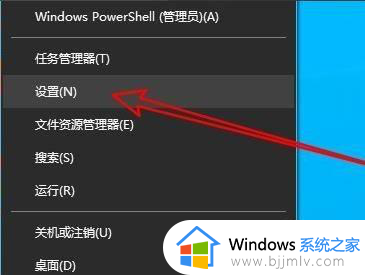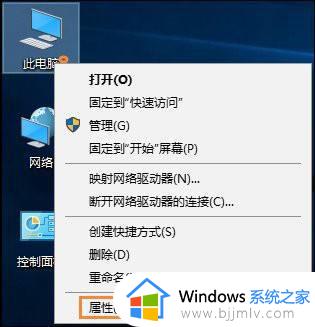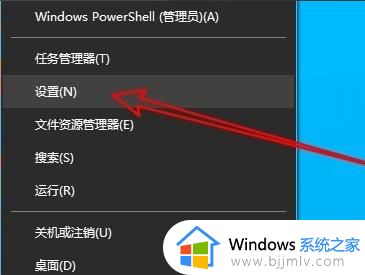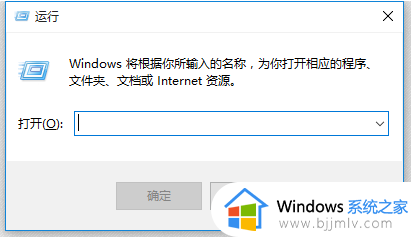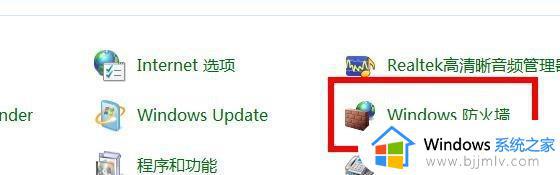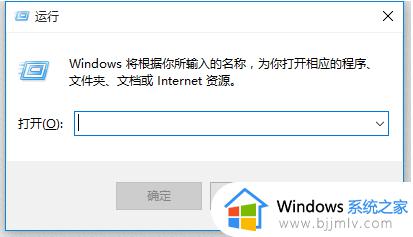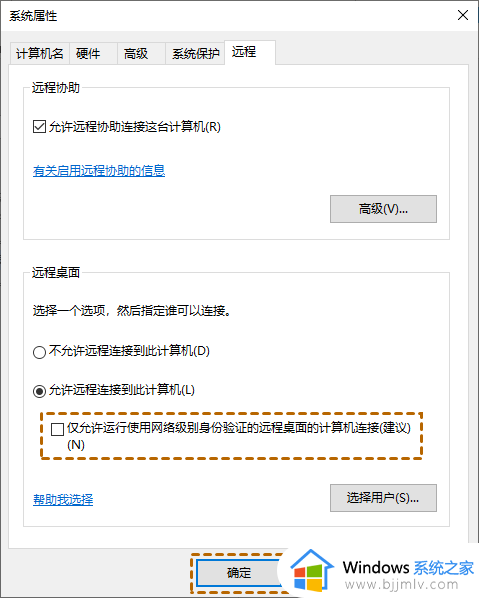win10远程桌面连接不上出现错误代码0x204的解决教程
远程桌面连接是很多人都会用到的一个功能,但是有时候会遇到各种问题,比如近日就有部分win10系统用户遇到了远程桌面连接不上出现错误代码0x204的情况,导致不能正常使用,很多人遇到这样的问题都不知道该怎么办,大家也别担心,本文这就给大家介绍一下win10远程桌面连接不上出现错误代码0x204的解决教程。
方法一:检查远程桌面
1、“win+R”快捷键开启运行窗口,输入“sysdm.cpl”,回车打开。
2、在打开的窗口界面中,点击上方中的“远程”选项卡。然后找到下方中的“允许远程连接到此计算机”将其勾选上,再将仅允许运行使用网络级别身份验证的远程桌面的计算机连接“”勾选上,最后点击“确定”保存。
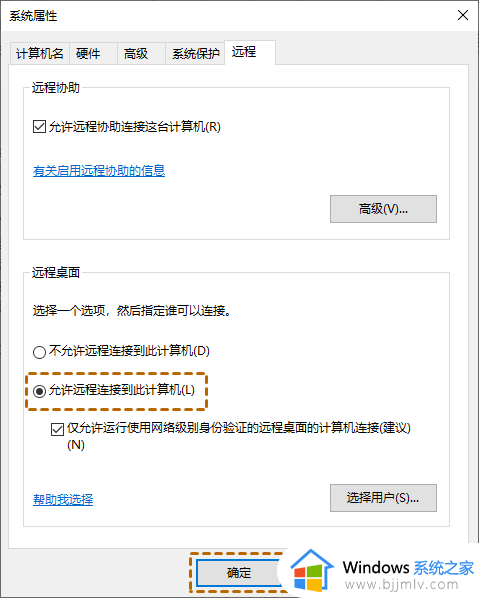
方法二:关闭系统防火墙
1、进入到控制面板中,将右上角的“查看方式”切换为“小图标”,点击其中的“Windows Defender 防火墙”选项。
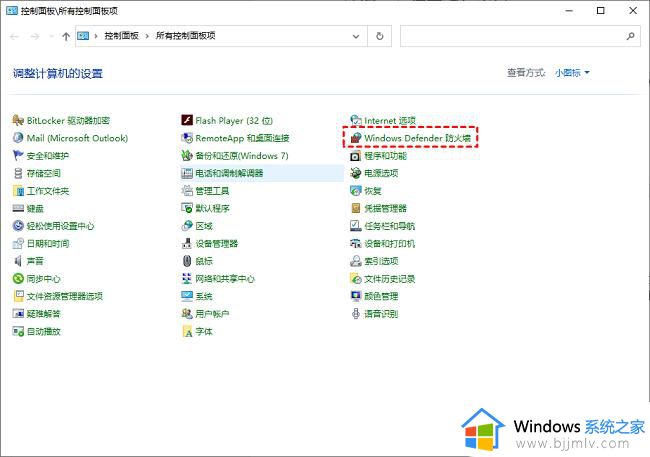
2、在打开的窗口界面中,点击左侧栏中的“允许应用或功能通过Windows Defender防火墙”选项。
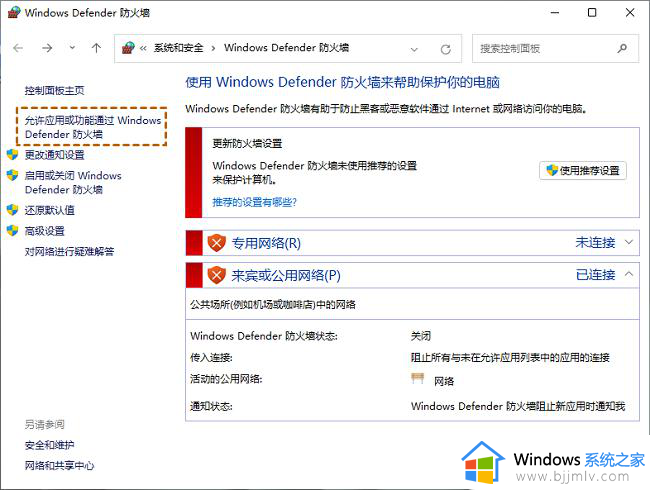
3、点击“更改设置”,再找到下方中的“远程桌面”,将其右侧的“专用”小方框勾选上,然后点击“确定”保存。
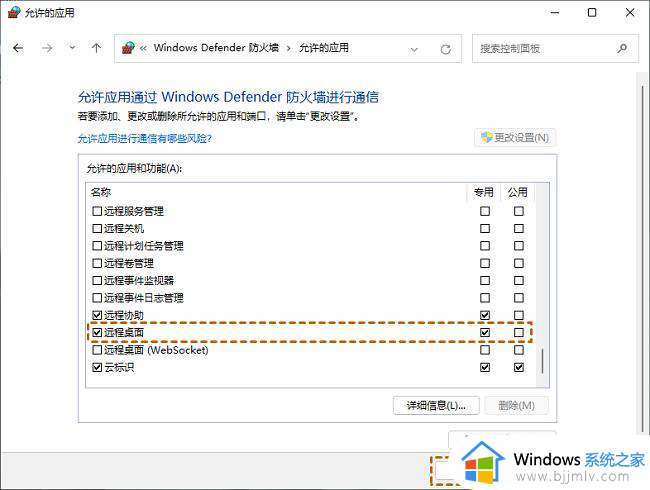
以上给大家介绍的就是win10远程桌面连接不上出现错误代码0x204的解决教程,有遇到一样情况的话可以学习上面的方法步骤来进行解决吧。